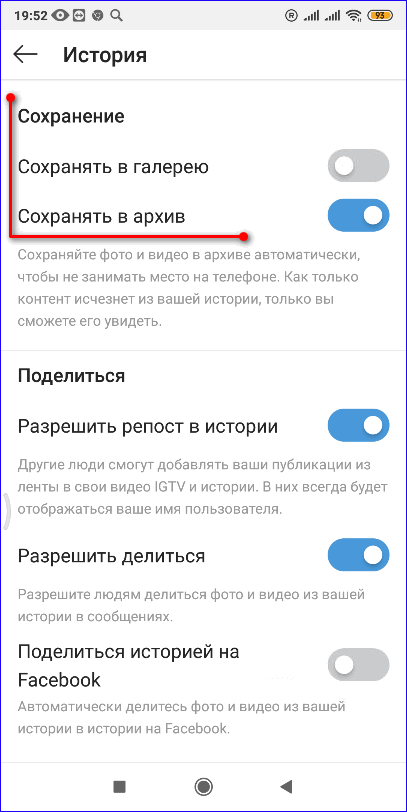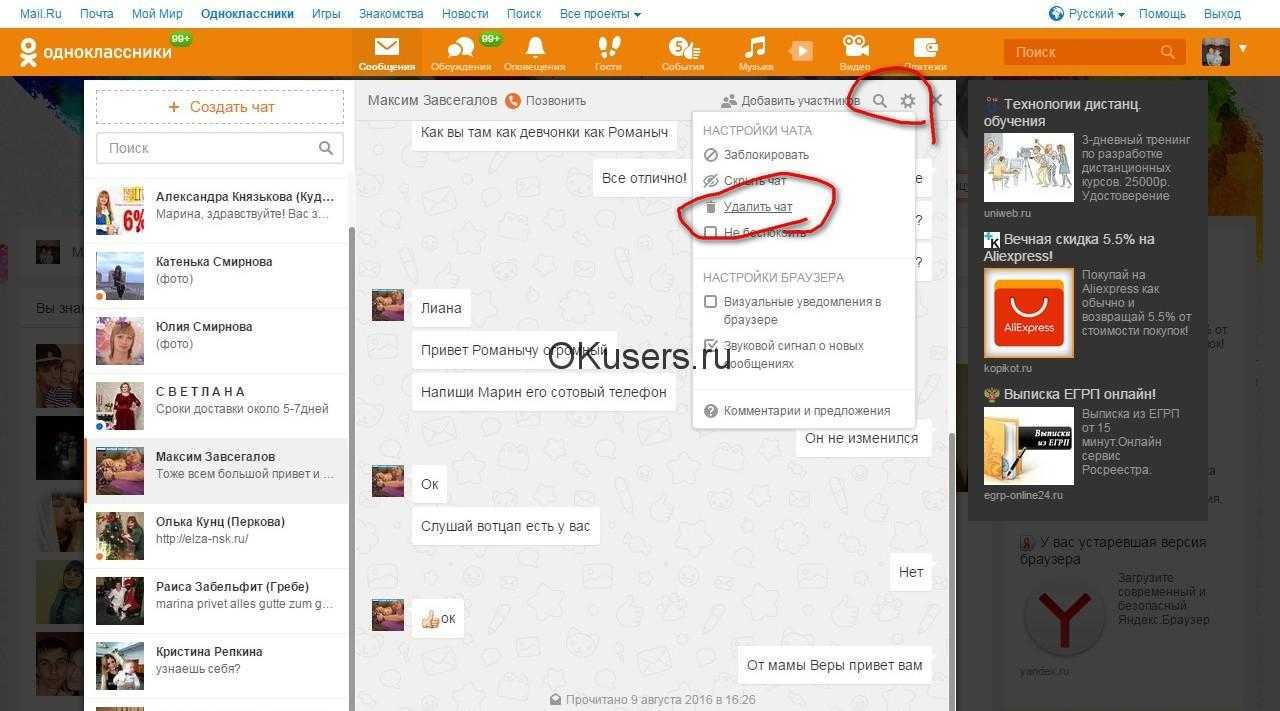Введение
Сразу стоит сказать, что в отличие от фотографий видеоролики не будут полностью копироваться в ленту VK. Показываться будут только обложка видео и ссылка на него в Инстаграм. Так же соединение аккаунтов не обеспечит слияние диалогов из обеих платформ.
Всего существует два простых способа привязки аккаунтов и несколько способов привязки Инстаграма к группе VK
Последнее особенно важно для людей, ведущих предпринимательскую деятельность с помощью нескольких социальных сетей разом
Рабочие способы синхронизации:
- Через Vkontakte с помощью компьютера
- Через приложение Инстаграм на телефоне
- Через сервисы и скрипты (для групп Vkontakte)
Разберем каждый из них по порядку с подробными инструкциями и скриншотами.
Привязываем с помощью компьютера
Для этого способа понадобятся логин и пароль от вашего аккаунта Инстаграм. Если вы их не помните, то воспользуйтесь опцией восстановления пароля либо задайте новый. Когда все будет готово можно начинать процесс привязывания.
Вот что нужно сделать:
Откройте вторую вкладку браузера и там войдите в свой аккаунт Инстаграм
В Vk нажмите на мини-аватарку в правом верхнем углу аккаунта
В ниспадающем меню выберите раздел редактирования
В разделе с контактами найдите функцию настройки импорта в Instagram
Откроется окно авторизации, в котором Vkontakte запросит доступ к вашему аккаунту Instagram (информация профиля + все фото и видео). Подтвердите доступ кнопкой Авторизовать
Теперь нужно выбрать, куда будут импортироваться все новые фото из Инстаграм. Можно направить фото-поток на стену, в фотоальбом (в любой из существующих или создать новый) либо запретить импорт. Если выбрали второй вариант, то укажите целевой альбом
Готово. Теперь в контактах отображается название привязанного аккаунта Инстаграм. Если нужно что-то подредактировать, то нажмите на шестеренку рядом с ним
Instagram сразу же проведет разведку среди ваших друзей в “Вк” и предложит подписаться на их местные аккаунты. Кроме того, если кто-то из них в будущем зарегистрируется в Instagram, то вы будете об этом тут же уведомлены и приглашены подписаться.
Привязываем с помощью телефона
Для этого способа понадобятся ваши логин и пароль от “Вконтакте”. Если вы их потеряли, то восстановите либо задайте новые в соответствующем меню социальной сети. Когда данные будут на руках можно приступать.
Вот что нужно сделать:
Войдите в приложение Instagram на своем телефоне
Нажмите на иконку человечка в правом нижнем углу, чтобы перейти на свой профиль
Нажмите на иконку с тремя полосками на Android или с гайкой на iOS. В открывшемся меню откройте раздел с настройками
Промотайте вниз, если нужно, и найдите подраздел Аккаунт
В открывшемся списке найдите подпункт со связанными аккаунтами. Он то нам и был нужен
Из предложенного списка выберите Vkontakte и введите логин и пароль в открывшемся окне авторизации. Теперь в разделе связанных аккаунтов напротив Вк появится галочка.
Теперь ссылка на ваш Instagram появится в вашем аккаунте VK в разделе Контакты и все, кому нужна эта информация, смогут ее легко увидеть. Если вам нужна ссылка на вашу страницу Vkontakte в Instagram, то добавить ее можно через редактирования профиля.
Как создать гид в Инстаграм: инструкция
- Чтобы приступить к созданию гида, нажмите на плюсик вверху на главной странице профиля и выберите в перечне путеводитель:
Напомню, что если в списке путеводителя нет, значит обновление еще до вашего аккаунта не докатилось — это нормально для инстаграм
- В разделе инстаграм-гидов доступны три вида. Вы можете делиться геопозициями (рекомендовать места на карте), товарами или публикациями профиля.
По сути раздел путеводителей это своеобразный раздел рекомендаций
- Независимо от типа гида, который вы выбрали, вам для помещения в подборку будут доступны свои личные публикации из аккаунта инстаграм и посты из раздела «Сохраненное» (наконец-то пригодился!).
Выберите нужный пост для размещения в подборку Инстаграм
Однако для разделов товаров и гео-мест доступен еще и раздел поиска (кстати, в магазинах доступен поиск и по аккаунтам и поиск товаров в магазине).
Места из публикаций следуют в хронологическом порядке
Искать товары можно еще и из списка желаний. После поиска магазинов по названию, можно найти и сам товар в магазине:
Выбрав товар, для размещения в подборку можно как найти публикацию из магазина, так и предложенный поиском для размещения вариант. Снова доступны и свои публикации, то есть возможность соединять ваши посты-отзывы на товар в постах с товарными метками
- После выбора нужных публикаций приступаем к редактированию. Записала видео-инструкцию:
- А после редактирования вы увидите предпросмотр вашего гида и остается нажать кнопку «Поделиться» или сохранить публикацию как черновик. Если вы нажмете в верхнем левому углу стрелку «назад»,то вам будет предложено сохранить черновик, продолжить редактирование или сбросить гид:
Аккуратней с неопубликованными изменениями – нечаянно сбросите контент и придется создавать заново
- Вот так будет выглядеть ваш путеводитель:
Чтобы добавить еще один гайд, можно нажать плюсик рядом с опубликованным
Вылетает приложение Instagram
В последнее время пользователи Instagram всё чаще сталкиваются с вылетами официального приложения на Android & iOS.
Множество людей сталкиваются с зависанием приложения при включении. Обновление ленты новостей так же может привести к циклическому зависанию(бесконечное обновления). Лично я сталкивался с зависанием один или два раза, но мне помог просто перезапуск приложения.
Неоднократные зависания, вылеты Instagram у друзей. В первом случае, приложение зависало на включении, загрузка не происходила, только анимация.
Во втором случае, приложение вылетало и происходил выход из учётной записи Instagram.
Также вы можете почитать, почему вылетают игры на Android.
Рекомендации от SMMplanner
За три года работы (на самом деле больше) наш сервис собрал приличное количество данных, поэтому мы составили список рекомендаций по постингу в Инстаграм — и других соцсетях. Это не защитит вас от сумасшедшего алгоритма теневого бана, но хотя бы позволит не попадать в поле зрения этих алгоритмов.
Спам. Все наверняка в курсе, что если спамить, то рано или поздно забанят. Спам включает в себя активность и по постингу, и по использованию одних и тех же хештегов и геометок. Рекомендуем постить не более 20 постов в день, а также использовать разные по частотности хештеги.
Откажитесь от хештегов в части постов. Нет хештега — нет проблемы. Вас не могут забанить шадоу баном, если у вас нет хештегов.
Используйте разные виды контента. Фото, видео, карусели, бумеранги, истории, опросы и прочее. Чем разнообразнее контент, тем «аутентичнее» вы себя ведете.
Прокси. Если вы пользуетесь прокси, покупайте их у проверенных поставщиков. Помните, чем ближе находится к вам прокси (имеется в виду геолокационно), тем ниже вероятность сброса пароля и прочих «радостей» в виде теневого бана.
Приложения, в том числе и SMMplanner. Объясним, как работает SMMplanner: сервис эмулирует работу андроид устройства, поэтому Инстаграм видит старенький андроид, через который вы постите. Использование старенького устройства никак не нарушает правила Инстаграма, и прекрасно сходит за «аутентичные действия». Все дело в том, что вы постите, а не через что
Спам и воровство контента вполне могут привести к шадоу бану, неважно, публикуются они через сервис отложенного постинга, или вручную. Старайтесь не использовать текст на фото
Пункт очень спорный (по нашей статистике 70% из обладателей теневого бана постили картинки с текстом)
Старайтесь не использовать текст на фото. Пункт очень спорный (по нашей статистике 70% из обладателей теневого бана постили картинки с текстом)
Но при этом у нас собрана статистика по аккаунтам, которые постят всегда одну и ту же картинку с текстом (одну и ту же, тысячу раз!) — и они никогда не попадали под алгоритм шадоу бана.
Ну и на сладкое — совет от самих специалистов Фейсбука и Инстаграма аккаунту, на который наложен алгоритм теневого бана, из-за которого и было обращение в поддержку. Кроме того активно используется мф/мл и постинг.
Перевод для тех, кто учил испанский:
Спасибо за ваше терпение. Наша внутренняя команда (неведомый отдел) рассмотрела ваш Инстаграм аккаунт и не нашла ничего неправильного.
Это значит, что у вас могли быть проблемы из-за текущей конкуренции на платформе. Если у вас несколько соревнующихся страниц на одно место, то платформа оптимизирует выдачу в зависимости от результатов/релевантности аудитории.
Кроме того, я могу только порекомендовать продолжать выстраивать базу подписчиков, постить хороший контент и использовать больше хештегов и геотегов.
То есть специалисты неведомого отдела, не могут найти работу собственного детища. И рекомендует аккаунту, который нарушает все «правила» и с наложенным теневым баном, больше постить хештегов и геометок. Видимо, чтобы его получить точно?
Вывод. Теневой бан – это часть системы, которая управляет выдачей контента
Является ли он отдельным алгоритмом, либо частью системы – не важно. Его задача защищать от спама
Внимание к контенту и баланс во всех механиках поможет соблюдать SMMplanner. Хорошей и плодотворной работы в продвижении Инстаграм!
Какой VPN использовать для Инстаграма*
Для начала разберемся с тем, какие VPN бывают и в чем разница. Есть несколько видов программ:
- мобильный VPN для Андроида – чтобы заходить в Инстаграм* с телефона на Android;
- мобильный VPN для айфона – чтобы заходить в соцсеть и на другие сайты с гаджетов Apple;
- десктопный ВПН для Windows – программа для компьютеров и ноутбуков с соответствующей операционной системой;
- расширение для браузера – инструмент для компьютера, который не нужно устанавливать, работает с популярными браузерами.
Также ВПН отличаются стоимостью доступа, которая часто зависит от того, насколько качественное соединение вам нужно. Спойлер: крайне трудно найти VPN для Инстаграма* бесплатно с хорошей скоростью, стабильным соединением и неограниченным трафиком. Что поделать – за все хорошее приходится платить.
И все же есть несколько вариантов:
- Бесплатные сервисы. Можно использовать VPN для Инстаграма* бесплатно, такие программы популярны у экономных пользователей. Обратная сторона такой щедрости – небезопасные приложения, нестабильное соединение, ограничения по трафику, англоязычный интерфейс, отсутствие технической поддержки.
- Условно-бесплатные сервисы. Бесплатный доступ к ограниченному функционалу, больше трафика и выше скорость – в рамках платных тарифов. Оптимальный вариант, если нужно зайти в Инстаграм* раз в день, чтобы проверить директ и посмотреть сторис друзей.
- Платные сервисы. Безопасные сервисы по подписке с качественным и надежным подключением и ежемесячным платежом за услуги. Ваш вариант, если нужен постоянный стабильный доступ к Инстаграму* и не хочется беспокоиться о безопасности устройств и аккаунта.
При выборе лучшего VPN для Инстаграма* в первую очередь нужно определиться, с какого устройства вы собираетесь его использовать и сколько готовы заплатить за доступ к запрещенному ресурсу – найдется приложение практически на любой запрос.
Также важны следующие параметры:
- Способ оплаты. Сервисы, которые нужно оплачивать с карты, – сейчас сразу нет.
- Количество серверов. Чем их больше, тем стабильнее и быстрее соединение, потому что меньше нагрузка.
- Сложность настройки. В целом сервисы подключаются плюс-минус одинаково, но иногда безопасность и анонимность зависят от того, как настроить VPN для Инстаграма*. У некоторых сервисов есть дополнительные более глубокие настройки, чтобы, например, скрывать использование VPN.
- Количество устройств. Некоторые платные VPN могут поддерживать сразу несколько устройств, и вы можете пользоваться ими вместе с близкими или с телефона и компьютера. Бесплатные сервисы работают только с одним устройством.
- Блокировка РКН. Периодически Роскомнадзор обязывает провайдеров блокировать VPN-сервисы, и они перестают работать. Так что нет гарантии, что вы найдете подходящий и надежный сервис, который завтра внезапно не отвалится. По этой причине отчасти бессмысленно делать подборку рабочих анонимайзеров – она недолго будет актуальной, но несколько хороших и пока работающих сервисов мы все-таки соберем.
Что надо учесть при использовании VPN для Инстаграма* в 2022 году
Основные нюансы использования анонимайзеров связаны со следующими сложностями:
- Как подключить Инстаграм* через VPN. Некоторым пользователям сложно или скорее лень разбираться в вопросе. Но на это есть наша инструкция.
- Как использовать VPN совместно с другими приложениями. VPN меняет ваше местоположение. Не только Инстаграм*, но и другие приложения будут считать, что вы находитесь в другой стране или даже на другом континенте. Могут возникнуть сложность с одновременным использованием приложений банков или такси. В остальном можно включать VPN фоном и пользоваться интернетом как обычно. Но многие пользователи предпочитают включать анонимайзер только для входа в Инстаграм*, чтобы лишний раз не ставить свои данные под угрозу (например, доступ к аккаунту), или настраивать параллельный запуск приложений – у Apple есть настройка, благодаря которой VPN запускается автоматически, если вы открываете заданное приложение, в нашем случае – Инстаграм*. Но она работает не со всеми анонимайзерами.
 Причина, по которой все резко начали «путешествовать» при закрытых границах, – VPN
Причина, по которой все резко начали «путешествовать» при закрытых границах, – VPN
- Как оплатить платный сервис. Некоторые ВПН можно оплатить только криптовалютой или придется специально заводить для этого электронный кошелек. Можно использовать бесплатный пробный период или ограниченный функционал.
- Как обезопасить свои данные. ВПН скрывает данные, с которыми вы взаимодействуете в сети. Никто, даже хакеры, не сможет узнать о ваших действиях из-за шифрования. Но не все бесплатные сервисы одинаково безопасны. В лучшем случае вас ждут ограничения трафика и реклама, в худшем – плохое шифрование, утечка данных, вирусы. Некоторые сервисы открыто предупреждают, что не гарантируют конфиденциальность, но многие об этом умалчивают. Если опасаетесь за сохранность информации, пользуйтесь лицензионными приложениями – платными или условно-бесплатными сервисами.
Часто задаваемые вопросы
Вот несколько часто задаваемых вопросов, которые должны помочь вам быть в курсе последней доступной информации о роликах в Instagram.
Можете ли вы перемотать вперед или назад ролики или любой другой видеопост в Instagram?
К сожалению, при просмотре роликов в Instagram у вас нет элементов управления воспроизведением. Раньше вы могли приостанавливать барабаны, нажав и удерживая экран, а затем проведя пальцем вверх. К сожалению, с тех пор эта ошибка была исправлена Instagram.
Не можете приостановить ролики в Instagram? Попробуйте этот трюк
Откройте Google Chrome (или любой другой веб-браузер) на своем мобильном устройстве.
Посещать www.instagram.com и нажмите «Войти», если вы вышли из системы.
Введите свои учетные данные и нажмите «Войти».
Перейдите к барабану, который вы хотите приостановить, и нажмите на него.
Нажмите один раз на значок воспроизведения, чтобы воспроизвести барабан.
Как только барабан начнет воспроизводиться в цикле, нажмите в любом месте видео (желательно в середине видео), чтобы приостановить воспроизведение барабана.
Примечание. Вы можете снова нажать на значок паузы, чтобы возобновить воспроизведение барабана.
Почему для барабанов нет специальной кнопки паузы?
Instagram Reels очень близки к нарушению законов об авторских правах, когда речь идет об их сходстве с аналогичными функциями на других платформах социальных сетей. Кажется, это одна из причин, по которой в Instagram больше нет элементов управления воспроизведением видео. Тем не менее, нет никаких официальных слов или подтверждений того же.
Добавит ли Instagram кнопку паузы для барабанов?
Это кажется маловероятным, но тем не менее вы можете отправить запрос функции в Instagram, чтобы сделать это возможным в будущем. Используйте ссылку ниже, чтобы помочь вам связаться со службой поддержки.
Можно ли приостанавливать истории и видеопосты в Instagram?
Да, вы можете использовать те же методы, что и выше, чтобы приостанавливать истории и видеопосты в Instagram. Ролики, видео и истории теперь имеют одинаковые элементы управления воспроизведением в Instagram.
Мы надеемся, что этот пост помог вам легко приостановить Reels в Instagram. Если у вас есть еще вопросы, не стесняйтесь обращаться к нам, используя комментарии ниже.
СВЯЗАННЫЙ
Программы для Windows, мобильные приложения, игры — ВСЁ БЕСПЛАТНО, в нашем закрытом телеграмм канале — Подписывайтесь:)
Способ №2
Надеемся, что статья помогла вам разобраться в вопросе, как выйти из «Инстаграмма». Отныне никаких рисков и страхов относительно постороннего присутствия в вашем личном кабинете не будет.
«Как выйти из Инстаграмма на телефоне» – популярный вопрос среди пользователей крупного социального сервиса. Изначально проект ориентировался на хранении и обмене фотографиями, но вследствие ряда крупных обновлений он был преобразован в полноценную социальную сеть. Здесь вы можете публиковать истории, оценивать и комментировать записи, а также общаться через раздел Direct. Также значительно расширились возможности для ведения коммерческой деятельности, позволяя получать с профиля прибыль.
Такие аккаунты часто хранят конфиденциальные данные и являются целью для злоумышленников. В данном материале мы рассмотрим:
- как быстро выйти из профиля Инстаграма на разных мобильных операционных системах;
- возможность работы с несколькими аккаунтами и их настройка;
- что делать, если сохранил данные для автоматизации процесса входа.
Рассматривая, как выйти из Инстаграма на телефоне, стоит учитывать следующие особенности:
- несмотря на одинаковые функциональные возможности, интерфейс приложений для Андроида и iOS несколько различается, что делает необходимым рассмотреть каждый из случаев;
- убедитесь, что вы помните данные для входа и имеете доступ к установленному адресу электронной почты и привязанному мобильному телефону, что позволит в любой момент восстановить пароль;
- пользователь в любой момент может сохранить информацию для входа, что автоматизирует авторизацию и упрощает работу с Instagram. Ваш профиль становится уязвимым для стороннего вмешательства;
- при использовании нескольких учетных записей вы можете полностью выйти или временно отключить один из привязанных профилей;
- если вы пользуетесь сторонним ПО для аналитики и продвижения вашего аккаунта, в нем также нужно произвести деавторизацию.
На Андроиде
- Запустите приложение и перейдите на главную страницу вашего профиля;
- В правом верхнем углу вы найдете значок в виде трех линий, нажмите на него;
- Найдите кнопку в форме трех точек и кликните на нее. Вы будете перенаправлены в меню «Настройки»;
- Перейдите в самый низ и выберите пункт «Выход», после чего вы завершите сессию.
Вышеуказанный способ актуален для всех устройств на базе популярной операционной системы. Если вы предварительно запомнили данные для входа, также нужно очистить их, что не позволит стороннему пользователю воспользоваться функционалом вашего профиля.
На Айфоне разных моделей
Работа с Айфонами разных моделей схожа между собой. Разница заключается в расположении элементов интерфейса, что связано преимущественно с разрешением экрана. Для получения доступа к профиля могут использоваться разные уникальные функциональные возможности. Рассмотрим, как выйти из Инстаграмма на Айфоне на примере модели 5S:
- Запустите программное обеспечение и перейдите в личный профиль, кликнув на соответствующий элемент интерфейса;
- В верхнем правом углу вы найдете кнопку в виде трех полосок. Нажатие на нее отобразит список прикрепленных аккаунтов, а также позволит перейти в меню «Настройки». Для этого кликните на элемент в виде шестеренки;
- Пролистайте меню до конца и выберите пункт «Выйти». Подтвердите свои действия.
Как выйти из второго аккаунта с телефона?
На одном телефоне можно иметь сразу нескольких аккаунтов. Это могут быть как личные, так и бизнес — профили.
Для выхода из второго аккаунта необходимо:
- Запустить приложение Instagram;
- Перейти в раздел профиля;
- Кликнуть на имя профиля (отобразится список аккаунтов);
- Выбрать учетную запись, с которой необходим выход;
- Перейти в меню «Настройки» и кликнуть на пункт «Завершить сеанс»;
- Перезагрузить программу.
- Все пароли сохраняются автоматически в браузере, поэтому необходимо перейти в настройки этой программы.
- Найдите вкладку истории просмотров, очистите кэш и сохраненные пароли.
Причины выхода из группы в “Инстаграме”
В группах активно распространяется разного рода информация, объединяющая круг людей по их интересам. Там легко получить быструю обратную связь и завязать обсуждение.
В “Инстаграме” новые участники могут видеть сообщения, которые выкладывались до их присоединения. Эта функция сыскала много положительных оценок от пользователей.
Чаще всего такие объединения создаются, чтобы решить отдельную краткосрочную задачу, но бывают моменты, когда пользователи сами необдуманно одобряют вход в диалог от незнакомых аккаунтов (рассылка рекламных предложений, спама сразу большому количеству человек). После возникает потребность в выходе из засоряющего Директ сообщества.
Для этого следует:
- зайти на страницу человека, которого нужно заблокировать;
- нажать на знак «троеточие»;
- в появившейся строке выбрать “Заблокировать”.
После этого пользователь лишается возможности присылать вам личные сообщения, но за ним сохраняется право писать в общий чат. Поэтому придется выбирать: остаться в группе или ее покинуть.
Еще одна причина выхода из диалога – потеря интереса к обсуждаемым в нем темам. Любая информация может со временем терять свою актуальность и становится ненужной.
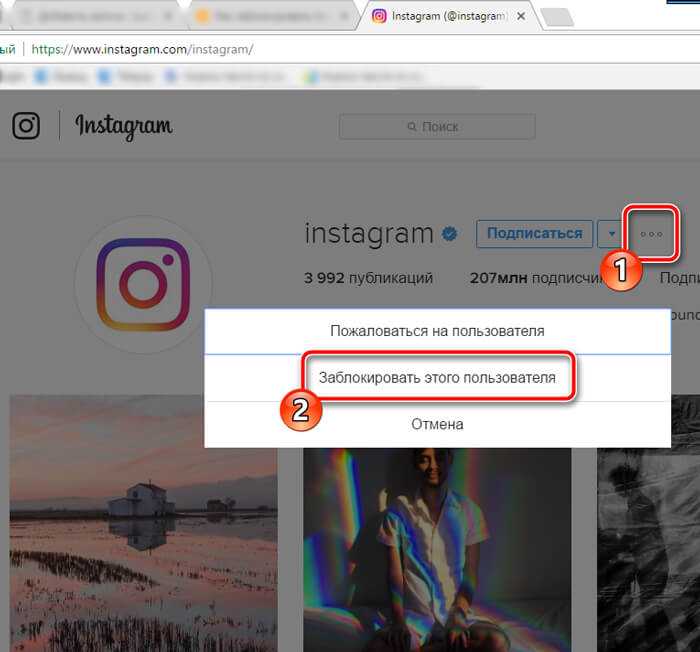 Блокировка пользователя.
Блокировка пользователя.
Инструкция для телефона
Для доступа к сервису со смартфона, создано мобильное приложение. Инструкция ниже подходит именно для официальной программы.
Как выйти из Инстаграм аккаунта на телефоне:
- Открыть приложение Инстаграм.
- Перейти в акканут.
- Открыть меню, нажав на три точки справа вверху.
В конце страницы выбрать Выход.
Убрать галочку, чтобы пароль не сохранился.
Как выйти из Инстаграмма, если запомнил аккаунт на Айфон или Андроид:
- Открыть Инстаграм.
- Войти на страницу, данные которого нужно удалить.
- Повторить пункты 2, 3, 4 предыдущей инструкции.
- Появится кнопка «Войти как (ваш ник)»
. Под ней нажать на Удалить
.
Подтвердить удаление.
Снова откроется поле для ввода пароля и логина, проверьте, что данные удалены.
Теперь рассмотрим ситуацию, когда надо удалить один из профилей.
Как выйти из одного аккаунта в Инстаграм:
- Откройте программу.
- В нижнем правом углу нажмите на миниатюру фото страницы и удерживайте.
Переключитесь на профиль, который хотите удалить.
- Еще раз нажмите на миниатюру, но без удержания.
- Меню.
Внизу страницы «Завершить сеанс (ник)»
.
Поставьте или уберите галочку.
Еще раз выход.
Теперь вы можете выйти из одного аккаунта в Инстаграмме, не завершая при этом все сеансы.
В случае, если вы сохранили доступы на другом устройте, но его уже нет под рукой, поменяйте пароль:
- Откройте программу.
- Перейдите в профиль.
- Меню.
Выберите Изменить пароль
.
Введите старый и новый пароли.
Сохраните.
Или через компьютер:
Рядом с ником нажать значок шестеренки.
Смена пароля.
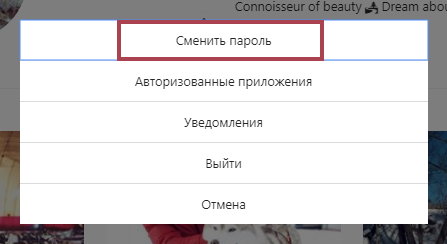
- Впишите старый код доступа и новый.
- Кликните Изменить.
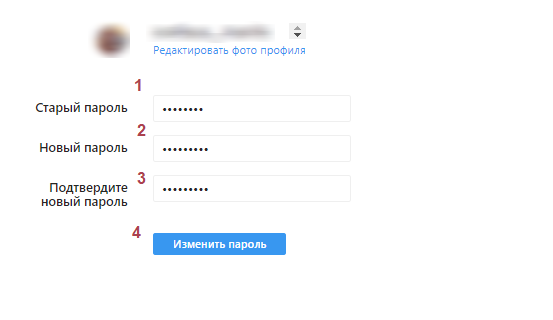
Мы рассмотрели все возможные варианты выхода из профиля. Теперь, проблемы, вроде «не могу выйти из аккаунта Инстаграм» — не будут вас волновать.
Как поставить аккаунт на паузу, чтобы избежать деактивации
Некоторые пользователи могут знать заранее, что долго не будут посещать свой аккаунт по самым разным причинам. Например, они могут не иметь лишнего времени, устроить детокс от социальных сетей или банально забыть пароль. В таких случаях можно отключить аккаунт на время.
Всё, что для этого необходимо сделать, это:
- Войти в свою учётную запись.
- Нажать на профиль и выбрать пункт его редактирования.
- Выбрать вкладку «Временно заблокировать мой аккаунт», которая находится в нижнем углу странички.
- Указать причину для временной блокировки.
- Подтвердить действие, введя пароль и согласившись с добровольной заморозкой аккаунта.
Такой способ подойдет для тех пользователей, которые хотят взять небольшой перерыв, а по истечению определённого времени заново восстановить аккаунт и не потерять подписчиков, фотографии, сообщения и прочие материалы.
Важно подчеркнуть, что приложение для iOS от Инстаграм не поддерживает такую возможность, однако можно просто использовать любой другой браузер на телефоне или компьютере, помня о том, что порядок действий будет ровно такой же. Социальная сеть Инстаграм заботится о своих пользователях, предлагая им выход из любого положения
Вы можете рассчитывать на поддержку и различные инструменты. Однако если вы не будете заходить в свой аккаунт в течение какого-то времени, то ваша страничка рискует быть безвозвратно удаленной, избежать чего поможет регулярная активность или добровольная ее заморозка на любое удобное для вас время
Социальная сеть Инстаграм заботится о своих пользователях, предлагая им выход из любого положения. Вы можете рассчитывать на поддержку и различные инструменты. Однако если вы не будете заходить в свой аккаунт в течение какого-то времени, то ваша страничка рискует быть безвозвратно удаленной, избежать чего поможет регулярная активность или добровольная ее заморозка на любое удобное для вас время.
Публикация чужого Reels в Stories
Чтобы репостнуть Reels в Stories, он должен находиться в ленте или нажимается на флажочек для сохранения. После можем идти в Stories и сделать новый. Можно выбрать любую функцию: «создать». Заходим в наклейки, появляется — «Репост», нажимаем и можем взять любой Reels, который видели в ленте или сохраняли, так репостим Reels. Можем выбрать функцию «Свободные руки», рассказать, что будет в посту: «переходи, ставь лайк, читай» и так далее. А потом, заходим в «наклейки» и точно таким образом, выберем пост и поставим его в какой-нибудь уголок. Очень круто смотрится, когда ты рассказываешь о посте, и человек переходит в него.
Дополнительные способы репостов
- Делается репост с помощью скриншота: выбираем публикацию для репоста и просто сделаем ее скриншот. Из галереи выбираем его и вкладываем в свои Stories.
- Сохраняем правильный формат и размер фото или видео. Он тоже простой, и мы будем делать его через сервис в браузере: выбираем нужный пост и вверху справа этого поста кликаем по трем вертикальным точкам, из появившегося меню выбираем «копировать ссылку». Открываем любой браузер и в адресной строке прописываем «downloadgram.com», мы на сайте. Кликаем по кнопке download, а потом «download image» или «download video», загружаем и возвращаемся в инстаграм. Из галереи выбираем фото или видео и добавляем новую публикацию или сторис. Готово!
- Загрузим приложение «Repost for Instagram — Regram». С помощью него, репост делается легко и быстро. Открываем инстаграм, выбираем публикацию для репоста и кликаем вверху на три вертикальные точки. Из появившегося меню, выбираем «Копировать ссылку». Возвращаемся в приложение и добавится выбранный нами пост и его автор. Кликаем по картинке и репостим. Получится репост с указанием автора или можно сделать без его.
- Делаем репост Stories. Выбираем нужный пост и внизу слева кликаем по значку самолетика. В появившемся меню, кликаем по надписи «добавить публикацию в историю», редактируем, добавляем надпись, фон, стикеры и много чего другого. Если кликнуть по самой картинке, вверху справа, появится ее автор. После настроек истории, кликаем внизу справа по надписи «получатели». В появившемся меню, рядом с иконкой профиля и надписью «ваша история», кликаем по кнопке «поделиться». Далее нажимаем «готово». Репост опубликован!
- Нужно перейти к созданию новых Stories, в наклейки, выбрать «репост», можно увидеть сохраненные посты, находящиеся в ленте. Выбираем и репостим. Можно добавить фон, стикеры, наклейки, тексты.
- Репост в Stories чужого Если вы отмечены в истории, которую вы хотите добавить к себе в сторис, то на этой же истории — вы увидите надпись «добавить в истории», нажимаете на нее, если нужно — редактируете, добавляете стикеры, наклейки, нажимаете на надпись «поделиться» и репост будет готов. Если не отмечены в сторисе, на которой хотите репостить, то вы сможете осуществить это с помощью скриншота, записи экрана или вставки URL-кода. Для репоста фото подойдет — скрин, а для видео — запись. Записать видео можно с помощью специальных приложений. При этом будет виден интерфейс инстаграма, но их можно убрать
В личные сообщения
Чтобы создать группу в инстаграме, нужно опять, нажать на правый верхний угол телефона. Потом на правом верхнем углу экрана, можно увидеть «карандаш», нажимаем на него, выбираем нужных пользователей и нажимаем на надпись «написать в чате». Группа создана!
Поделиться ссылкой
Бывают моменты, когда друзья или знакомые, спрашивают ссылку вашего или другого профиля. Чтобы ею поделиться, нужно сделать всё это:
Если вы хотите поделиться ссылкой какого-нибудь поста, вам нужно вверху справа этого поста — кликнуть на три вертикальные точки, нажать в раздел «копировать ссылку».
Если вы хотите поделиться каким-нибудь профилем с помощью ссылки, то нужно перейти в профиль, вверху справа профиля, нажать на три вертикальные точки, можно увидеть надпись: «Скопировать URL профиля», нажимаете на эту надпись и URL профиля скопирована. Чтобы отправить скопированную ссылку, нужно удерживать место, куда вводится текст, чтобы увидеть надпись «вставить» и нажать на нее. Ссылка вставляется и отправляется.
Если вы хотите поделиться ссылкой своего инстаграм-аккаунта, нужно скопировать ссылку своего поста или публикации. Вставляете эту ссылку в поисковое поле какого-нибудь браузера, попадаете на этот же пост. А в верхней части поста, находится ваш ник, нажимаете на него и на поисковом поле — появляется ссылка вашего профиля, скопируете ее и теперь, можно поделиться своим профилем.
Как выйти из Инстаграма на телефоне
Instagram – это мобильное приложение, поэтому удобнее всего с ним работать на смартфонах и планшетах. В мобильной версии доступы все функции, а также настроен интерфейс для максимального комфорта пользователей.
Далее мы пошагово опишем, как выйти из Инстаграма на телефоне на базе Андроид и на Айфоне.
На Android
В гаджетах Андроид, чтобы покинуть свой аккаунт, нужно выполнить такие действия:
- Запускаем приложение.
- Переходим в свой профиль (кнопка в правом нижнем углу экрана на панели инструментов).
- Тапаем на значок меню (правый верхний угол, три параллельные горизонтальные линии).
- Выбираем раздел «Настройки» — рядом с ним нарисован значок шестеренки.
- Пролистываем открывшуюся страницу вниз.
- Жмем на раздел «Завершить сеанс» , чтобы покинуть профиль.
Готово! После этих действий вы выйдете из системы. Если пароль заранее не был сохранен, данные для повторной авторизации придется вводить заново.
На Айфон
Алгоритм действий для выхода из своего Инстаграм-аккаунта на Айфоне очень прост:
- Открываем социальную сеть.
- В правом нижнем углу находим значок с человечком, чтобы перейти в свой профиль .
- Открываем меню (три линии).
- Находим символ шестеренки и надпись «Настройки» .
- Прокручиваем страницу нового окна вниз, чтобы найти нужный пункт.
- Жмем на надпись «Завершить сеанс» .
Готово! Теперь вы вышли из своего профиля Инстаграм на Айфоне. Чтобы выйти разу из нескольких аккаунтов, нужно выбрать «Завершить все сеансы», а из одного на выбор – «Завершить сеанс имя_пользователя».
Как открепить и отвязать второй аккаунт в Инстаграме?
Оснований для проведения данной операции много. Это может быть ненадобность или смена тематики. Чтобы отключить второй аккаунт, потребуется произвести такие действия:
- Осуществляется вход в учетную запись.
- Проводится авторизация в личном кабинете.
- В верхней части страницы требуется нажать на Настройки.
- В меню выбирается Изменить пароль.
- Код меняется, и вкладка перезагружается.
После этого система автоматом открепит пользователя от Инсты на всех используемых устройствах, с которых была проведена авторизация.
Пользователю разрешается создать в социальной сети до пяти учетных записей. Если какая-то становится ненужной, достаточно просто совершить стандартный выход. При этом остальные страницы останутся нетронутыми. Чтобы отвязать несколько аккаунтов, необходимо произвести такие действия:
- Производится вход в раздел с параметрами.
- Далее нужно пролистать вниз.
- В списке выбирается Завершение сеанса.
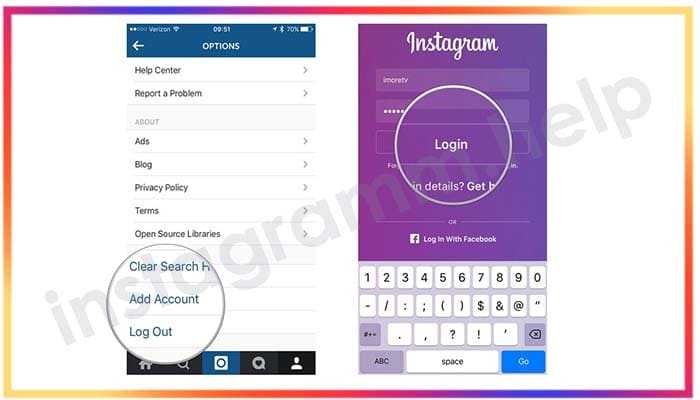
Следуя подобной схеме, можно без проблем выйти со всех страниц в Инстаграме. Для осуществления данной манипуляции не требуется серьезных оснований, вполне достаточно одного желания.
- Запускается нужное приложение.
- Производится переход на страницу.
- Нажимается ярлык от меню.
- Здесь требуется выбрать Настройки.
- Страница, которая открывается, нужно пролистать вниз.
- Нажимается вкладка завершения сеанса.
В заключение
Краткое резюме:
- Чтобы открыть Инстаграм* через VPN, нужно скачать приложение на телефон/компьютер или установить расширение в браузер.
- ВПН бывают для разных устройств, платные, условно-бесплатные и бесплатные. Сервисы отличаются качеством соединения, лимитами трафика, количеством поддерживаемых устройств и другими параметрами. Оптимально использовать условно-бесплатные приложения для телефона и ПК и бесплатные расширения для браузера.
- Чтобы открыть Инстаграм* через VPN, нужно установить соединение в анонимайзере, затем открыть соцсеть.
- Чтобы отключить ВПН, нужно выключить функцию в приложении или закрыть программу на ПК.
- Не спешите удалять избранный сервис, если он вдруг перестал работать. Есть шанс, что через пару дней ВПН вернется в строй.
Пока такой способ посещать запретную соцсеть работает. Будет ли Инстаграм* работать через VPN и дальше – посмотрим. Самый оптимистичный сценарий – отмена блокировки и возвращение свободного доступа к площадке. Такой прецедент имел место с Телеграмом. В любом случае полезно знать, как пользоваться анонимайзерами – пригодится.
*Соцсеть признана экстремистской и запрещена в России.




![Как сохранить фото и видео из instagram на iphone или ipad [инструкция]](http://yeasu.ru/wp-content/uploads/6/8/b/68b4471bf7cff2a2e573d12aaff7d346.png)











![Как сохранить фото и видео из instagram на iphone или ipad [инструкция]](http://yeasu.ru/wp-content/uploads/4/c/f/4cfd57e9b1fea4cedfeef00c1f7cf76e.jpeg)